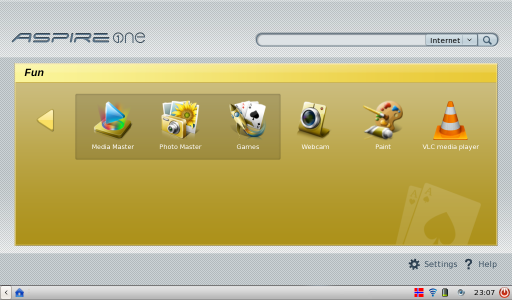Dette er dagens skrekkmelding i VG, hvor man «avslører» at alt som skrives på norske nettsteder lagres for evig og alltid. Nasjonalbiblioteket på Mo i Rana tar vare på alt som publiseres under no-domener, og de lagrer også det de kommer over av norsk språk under andre domener. I agurktiden burde kanskje slike artikler blitt forbigått i stillhet, men jeg greier ikke å la være og si noen ord.
I følge artikkelen har dette pågått siden 2005, men sannheten er nok enda verre. Innlegg i de norske USENET-gruppene har for eksempel blitt lagret siden lenge før årtusenskiftet, og det ble også lagret en del websider allerede da. Skal jeg gjette, er det siden 2005 man mener at man har greid å lagre den komplette norske webben. Jeg trodde dette var alment kjent, men det er det åpenbart ikke.
«Jeg visste ikke om dette før dere ringte», sier gründeren bak Blogg.no, Rafiq Charania til VG, og når han får høre at Nasjonalbiblioteket ikke sletter innsamlet materiale på forespørsel, fortsetter han «Da må man kunne reservere seg mot dette. Hvorfor i all verden skal de få lov til å ta vare på våre private tanker?»
Hvis dine tanker er så private, så er det egentlig lurt å ikke publisere dem på Internett! Webben er en offentlig arena, det som er privat har ikke noe på en åpen, ubeskyttet webside å gjøre! Nasjonalbiblioteket og deres virksomhet er egentlig ikke det springende punktet her. Det handler mer om en totalt manglende forståelse av Internett og web. Når noe er publisert på nett, så er det gjort offentlig, og det er utenfor din kontroll.
Selvfølgelig finnes det lover og regler som regulerer bruken av det du har publisert. Dersom du legger ut et privat familiebilde i bloggen din eller har en Flickr-konto med masse bilder, har ikke et firma lov til å bruke disse i en reklame uten en forutgående avtale med deg. Men du kan ikke hindre dem i å gjøre det, du kan bare gå til sak i ettertid. Og hvis en norsk bedrift finner det for godt å lagre alt som blir postet på blogg.no for å kunne se hva folk som søker på jobb der eventuelt har skrevet på nettet, så bryter de sikkert noen lover, men de har likevel alle muligheter til å gjøre det.
Og hvis jeg setter opp nattlig speiling av hele bloggeleselista mi, slik at jeg kan lese bloggene på toget hvor det ikke er nettilgang, er det jo ikke sikkert at jeg gidder å slette ting jeg har lest — og dere skulle bare visst hvor mange blogger jeg leser. For ikke å snakke om hvor mange det er som leser offlinestoff fra Internett på toget!
VG problematiserer ovenfor Nasjonalbiblioteket at det også lagres «13-åringer som blogger om dagliglivet sitt». Selvfølgelig gjør det det, og antageligvis mange steder i tillegg til hos Nasjonalbiblioteket. Det er skrekkelig enkelt å ta vare på informasjon publisert på Internett, og det har blitt relativt billig etter hvert, også. Mange som tror det bare er å «depublisere» et innlegg og dermed late som om det aldri har blitt sagt, har fått seg ubehagelige opplevelser når noen har linket til Google-cachen av et innlegg, for eksempel.
Det er hver enkelt av oss sitt ansvar å passe på at vi ikke publiserer annet på nettet enn det vi synes er greit at andre får vite. Vi kan aldri regne med at anonymiteten er 100%, og vi kan aldri være sikker på at det vi legger ut, ikke dukker opp igjen — og gjerne på det minst passende tidspunkt.
Og det høres selvfølgelig litt dramatisk ut med de stakkars 13-årige jentene, det virker som artikkelen mener at de bør beskyttes mot seg selv. Og det kan jeg ofte være enig i. Men det er ikke — og kan ikke være — Nasjonalbibliotekets ansvar, det er foreldrene som må passe på barna sine. Og vi andre — vi burde snart ha lært oss å passe på oss selv. Også på Internettet.